Minicom--Linux下超级终端使用说明
console口的使用方法

console口的使用方法
console口通常指的是计算机硬件设备,如路由器、交换机等设备的控制台接口。
这个接口通常用于设备的管理和配置。
使用方法如下:
1. 首先,你需要一根串行线,一端连接到你的电脑的串行端口(通常是COM1或COM2),另一端连接到设备的console口。
2. 在电脑上打开一个串行终端程序,如Windows下的超级终端,Mac和Linux 下的screen或者minicom。
3. 在终端程序中设置好串行端口的参数,如波特率、数据位、停止位等,这些参数需要与设备的console口设置一致。
4. 打开终端程序的连接,此时你应该可以在终端窗口中看到从设备发送过来的信息。
5. 通过键盘输入命令来管理和配置设备。
设备会返回相应的结果。
注意:不同的设备,其console口的配置方法和命令可能会有所不同,具体可以参考设备的用户手册或者在线文档。
minicom配置与使用方法
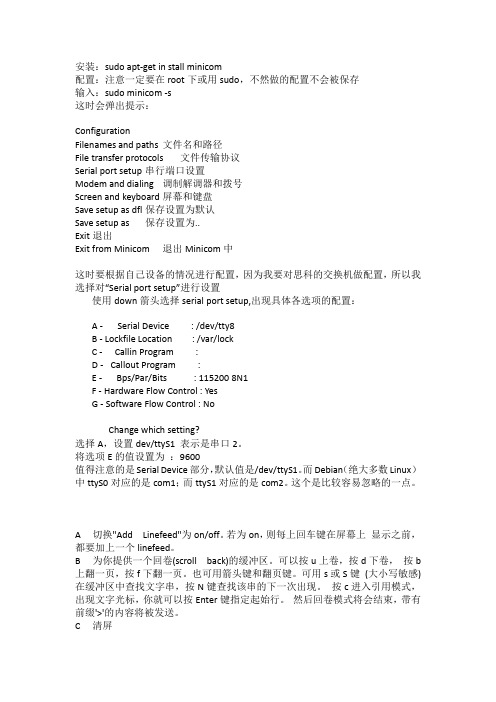
安装:sudo apt-get in stall minicom配置:注意一定要在root下或用sudo,不然做的配置不会被保存输入:sudominicom -s这时会弹出提示:ConfigurationFilenames and paths 文件名和路径File transfer protocols 文件传输协议Serial port setup 串行端口设置Modem and dialing 调制解调器和拨号Screen and keyboard 屏幕和键盘Save setup as dfl 保存设置为默认Save setup as 保存设置为..Exit 退出Exit from Minicom 退出Minicom中这时要根据自己设备的情况进行配置,因为我要对思科的交换机做配置,所以我选择对“Serial port setup”进行设置使用down箭头选择serial port setup,出现具体各选项的配置:A - Serial Device : /dev/tty8B - Lockfile Location : /var/lockC - Callin Program :D - Callout Program :E - Bps/Par/Bits : 115200 8N1F - Hardware Flow Control : YesG - Software Flow Control : NoChange which setting?选择A,设置dev/ttyS1 表示是串口2。
将选项E的值设置为:9600值得注意的是Serial Device部分,默认值是/dev/ttyS1。
而Debian(绝大多数Linux)中ttyS0对应的是com1;而ttyS1对应的是com2。
这个是比较容易忽略的一点。
A 切换"Add Linefeed"为on/off。
若为on,则每上回车键在屏幕上显示之前,都要加上一个linefeed。
超级终端使用方法

计算机的WINDOWS操作系统都有一个叫超级终端的软件,一般安装在附件--通讯里面,如果找不到也许是没有按装,可以用按装盘添加,也可以使用其他的串口调试程序,下面解释超级终端的用法:一、串口的配置打开超级终端运行“开始”->“程序”->“附件”->“通讯”-> “超级终端”。
选择通讯端口通讯设置二、接收数据进入对话窗口以后,可以按仪器上的发送健向计算机发送数据(血球仪可以做一次测试就可以看到),如果仪器串口正常则在下面窗口中出现接收到的ASCLL 码的文本。
如果接受不到,先检查配置以及线缆,然后再确定是不是串口问题。
三、呼叫设备按工具条上“呼叫”按钮连接所调试设备输入英文字母AT然后回车,此时如果设置正确,则会返回英文字母OK如果参数设置不正确,则提示无法连接,或者连接后无法输入AT字母,此时,请确认串口选择正确、请确认波特率设置正确。
四、与通信设置接受与发送文体文件首先设置连接文体属性通讯步骤在以上的设定工作完成后,则可进行计算机与数控系统的通讯工作了,以下程序名称DEMO.txt为例,进行通讯。
当要接收数控系统的信息时,首先要将计算机的CNC连接打开,打开后从下拉菜单传送中选择捕获文本,并执行该程序,随即显示下图的显示内容,命名DEMO.TXT后,确认开始。
当要发送数控系统的信息时,首先要将数控系统处于接收状态,然后设定计算机的状态,从下拉菜单传送中选择发送文本文件,并执行该程序,随即显示右图的显示内容,选择DEMO.TXT后,确认打开。
通信的编辑格式●程序必须使用「%」开始和「%」结束。
●程序号「O」不用,以「:」开始。
●「EOB(:)」不要例:% ………….以「%」开始:0001 …………. 以「:」取代「O」G00X100.Y100.Z100. ………….以「EOB(:)」不需输入G01X100.Y100.Z100.F1000.M02:0002G91G00X150.Y150.G04X100.M99% …………以「%」结束常用的几个AT命令1)AT测试指令,返回OK表示串口设备正常2)AT+CGMM显示MODEM型号3)AT+CGMR显示MODEM软件版本号4)AT+CGMI显示MODEM生产厂家5)AT+IPR=?/AT+IPR?/ AT+IPR=115200前者查询MODEM支持的所有波特率,后者显示当前设定波特率,最后一条是设置MODEM 波特率为115200。
minicom使用手册

minicom使用手册Minicom使用手册简介Minicom是一款在Unix和Linux系统上常用的串口通信工具。
它提供了丰富的功能,能够方便地与串口设备进行通信和调试。
本手册将介绍Minicom的安装、配置和基本使用方法,以帮助用户快速上手并有效地进行串口通信操作。
目录1. 安装2. 配置1. 串行端口设置2. 波特率设置3. 数据位、停止位和校验位设置4. 流控制设置5. 其他高级配置3. 连接与断开4. 基本操作1. 发送数据2. 接收数据3. 文件传输4. 系统命令5. 快捷键5. 高级功能1. 会话记录与回放2. 脚本自动化3. 远程访问4. 多窗口操作6. 常见问题与故障排除7. 参考资料1. 安装在Unix或Linux系统上,使用包管理工具(如apt、yum等)进行安装。
例如,在Ubuntu上可以通过以下命令进行安装:```sudo apt-get install minicom```安装完成后,可以在终端中输入`minicom`命令来启动Minicom。
2. 配置在开始使用Minicom之前,需要进行一些必要的配置。
2.1 串行端口设置通过以下步骤设置要使用的串行端口:1. 打开终端,输入命令`sudo minicom -s`以打开Minicom配置界面。
2. 在配置界面中,选择“Serial port setup”选项。
3. 选择正确的串行端口(如`/dev/ttyUSB0`)。
4. 返回主菜单,保存配置并退出。
2.2 波特率设置Minicom的波特率设置与要与要连接的设备保持一致。
通过以下步骤设置波特率:1. 打开终端,输入命令`sudo minicom -s`以打开Minicom配置界面。
2. 在配置界面中,选择“Serial port setup”选项。
3. 选择波特率选项,并设置正确的数值(如9600、115200等)。
4. 返回主菜单,保存配置并退出。
2.3 数据位、停止位和校验位设置根据要连接的设备的要求,设置正确的数据位、停止位和校验位。
超级终端使用教程

超级终端使用教程什么是超级终端超级终端是Windows操作系统自带的一个通讯工具,可以通过这个工具对路由器交换机等进行配置。
使用调制解调器或一条零调制解调电缆以太网连接,再调用此程序能够连接到其他计算机、Telnet 站点、公告板系统 (BBS)、联机服务和主机。
我们可以用它来调试电路是否可行。
使用:开始→程序→附件→通讯→超级终端(可新建或者使用现有的连接对设备进行配置)启动命令是:hypertrm.exe超级终端是一个通用的串行交互软件,很多嵌入式应用的系统有与之交换的相应程序,通过这些程序,可以通过超级终端与嵌入式系统交互,使超级终端成为嵌入式系统的“显示器”。
超级终端的原理超级终端的原理并不复杂,它是将用户输入随时发向串口(采用TCP协议时是发往网口,这里只说串口的情况),但并不显示输入。
它显示的是从串口接收到的字符。
所以,嵌入式系统的相应程序应该完成的任务便是:1、将自己的启动信息、过程信息主动发到运行有超级终端的主机;2、将接收到的字符返回到主机,同时发送需要,也可以远程管理服务器。
超级终端常用操作超级终端应用比较简单,和一般的串口软件差不多。
1、发送0x0C(12):清屏;2、发送0x08(8):将光标退格(注意这并不删除字符);3、发送0x09(9):将光标右移一个制表符(相当于TAB键);4、发送0x0D(13):将光标移动到行首;5、发送0x0A(10)或0x0B(11):将光标移动到同一列的下一行;6、发送0x0D跟0x0A,换行功能。
疑难问题解答1、把超级终端最大化时,那个实际屏幕还是没有变化。
原因:"超级终端"的终端屏幕大小由所使用的字体大小决定。
它将自行显示为 24 行,每行为 80 或 132 个字符,字体为所选字体。
解决方案:在超级终端的"查看"菜单上,选择"字体"。
如果想要较大的终端屏幕,就选择较大的字体。
Minicom中文手册

Minicom的使用方法默认的minicom配置文件位于/etc/minicom目录下,文件名为minirc.dfl。
总览SYNOPSISminicom[-somMlwz8] [-c on|off] [-S script] [-d entry] [-a on|off] [-t term] [-p pty] [-C capturefile] [configuration]描述minicom是个通信程序,有点象共享软件TELIX,但其源码可以自由获得,并能够运行于多数Unix系统。
它包括以下特性:自动重拨号的拨号目录,对串行设备UUCP格式的lock 文件的支持,独立的脚本语言解释器,文件捕获,多用户单独配置,等等。
命令行参数COMMAND-LINE-s/S设置。
root 使用此选项在/etc/minirc.dfl中编辑系统范围的缺省值。
使用此参数后,minicom 将不进行初始化,而是直接进入配置菜单。
如果因为你的系统被改变,或者第一次运行minicom时,minicom不能启动,这个参数就会很有用。
对于多数系统,已经内定了比较合适的缺省值。
-o不进行初始化。
minicom 将跳过初始化代码。
如果你未复位(reset)就退出了minicom,又想重启一次会话(session),那么用这个选项就比较爽(不会再有错误提示:modem is locked ---- 注)。
但是也有潜在的危险:由于未对lock文件等进行检查,因此一般用户可能会与uucp之类的东东发生冲突......也许以后这个参数会被去掉。
现在姑且假定,使用modem的用户对自己的行为足够负责。
-m用Meta或Alt键重载命令键。
在1.80版中这是缺省值,也可以在minicom 菜单中配置这个选项。
不过若你一直使用不同的终端,其中有些没有Meta或Alt键,那么方便的做法还是把缺省的命令键设置为Ctrl-A,当你有了支持Meta或Alt键的键盘时再使用此选项。
Linux下Minicom使用教程
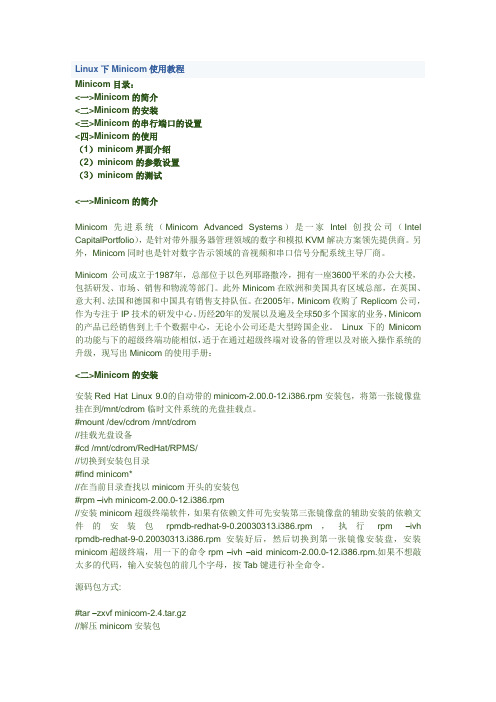
Linux下Minicom使用教程Minicom目录:<一>Minicom的简介<二>Minicom的安装<三>Minicom的串行端口的设置<四>Minicom的使用(1)minicom界面介绍(2)minicom的参数设置(3)minicom的测试<一>Minicom的简介Minicom先进系统(Minicom Advanced Systems)是一家Intel创投公司(Intel CapitalPortfolio),是针对带外服务器管理领域的数字和模拟KVM解决方案领先提供商。
另外,Minicom同时也是针对数字告示领域的音视频和串口信号分配系统主导厂商。
Minicom公司成立于1987年,总部位于以色列耶路撒冷,拥有一座3600平米的办公大楼,包括研发、市场、销售和物流等部门。
此外Minicom在欧洲和美国具有区域总部,在英国、意大利、法国和德国和中国具有销售支持队伍。
在2005年,Minicom收购了Replicom公司,作为专注于IP技术的研发中心。
历经20年的发展以及遍及全球50多个国家的业务,Minicom 的产品已经销售到上千个数据中心,无论小公司还是大型跨国企业。
Linux下的Minicom 的功能与下的超级终端功能相似,适于在通过超级终端对设备的管理以及对嵌入操作系统的升级,现写出Minicom的使用手册:<二>Minicom的安装安装Red Hat Linux 9.0的自动带的minicom-2.00.0-12.i386.rpm安装包,将第一张镜像盘挂在到/mnt/cdrom临时文件系统的光盘挂载点。
#mount /dev/cdrom /mnt/cdrom//挂载光盘设备#cd /mnt/cdrom/RedHat/RPMS///切换到安装包目录#find minicom*//在当前目录查找以minicom开头的安装包#rpm –ivh minicom-2.00.0-12.i386.rpm//安装minicom超级终端软件,如果有依赖文件可先安装第三张镜像盘的辅助安装的依赖文件的安装包rpmdb-redhat-9-0.20030313.i386.rpm,执行rpm –ivh rpmdb-redhat-9-0.20030313.i386.rpm安装好后,然后切换到第一张镜像安装盘,安装minicom超级终端,用一下的命令rpm –ivh –aid minicom-2.00.0-12.i386.rpm.如果不想敲太多的代码,输入安装包的前几个字母,按T ab键进行补全命令。
linux 串口工具 minicom安装配置

ubuntu下minicom的安装及使用使用Minicom是一款串口通信软件,在嵌入式开发领域应用十分广泛。
类似的软件还有Windows下的超级终端(Hyperterminal),Linux下的kermit等。
它们之间的区别很小,基本上可以互换,选择适合自己的就可以了。
安装:在中端输入sudo apt-get install minicom也可以用新立得软件包管理器安装Minicom选择菜单“系统| 系统管理| 新立得软件包管理器”,如图8-11所示。
单击“搜索”按钮,查找Minicom,右键单击列表中的“Minicom”,选择安装,确定之后管理器将自动从网络上下载Minicom的安装包并安装。
之后还可以在这个管理器中安装其他的工具,或者将过时的软件卸载配置:1 . 在终端中输入minicom以启动minicom;2. 先按下Ctrl + a, 放开, 再按o, 出现配置菜单.3. 选择Serial port setup, 此时所示图标在“Change which setting”中,键入“A”,此时光标移到第A项对应处:串口COM1对应ttyS0, COM2对应ttyS1. (注意选择)具体的配置信息如下所示:Serial port setup [Enter]+-------------------------------------------------------------+| A - Serial Device : /dev/ttyUSB0 || B - Lockfile Location : /var/lock || C - Callin Program : || D - Callout Program -: || E - Bps/Par/Bits : 115200 8N1 || F - Hardware Flow Control : No || G - Software Flow Control : No || || Change which setting? |+-------------------------------------------------------------+注意:如果没有使用USB转串口,而是直接使用串口,那么Serial Device要配置为/dev/ttyS0(如果使用USB转串口,则需要查看dev下是否存在ttyUSB0,若没有,则创建一个:mknod /dev/ttyUSB0 c 188 0)对波特率,数据位和停止位进行配置,键入“E”,波特率选为115200 8N1 (奇偶校验无, 停止位1),硬/软件流控制分别键入“F”“G”并且都选NO.在确认配置正确之后,可键入回车返回上级配置界面,并将其保存为默认配置。
ubuntu下的usb转串口的使用--minicom
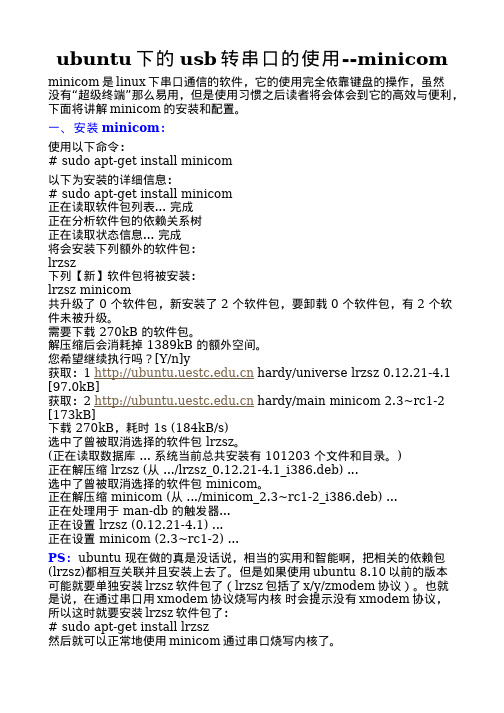
ubuntu下的usb转串口的使用--minicom minicom是linux下串口通信的软件,它的使用完全依靠键盘的操作,虽然没有超级终端那么易用,但是使用习惯之后读者将会体会到它的高效与便利,“”下面将讲解minicom的安装和配置。
一、安装minicom:使用以下命令:# sudo apt-get install minicom以下为安装的详细信息:# sudo apt-get install minicom正在读取软件包列表... 完成正在分析软件包的依赖关系树正在读取状态信息... 完成将会安装下列额外的软件包:lrzsz下列【新】软件包将被安装:lrzsz minicom共升级了0 个软件包,新安装了2 个软件包,要卸载0 个软件包,有2 个软件未被升级。
需要下载270kB 的软件包。
解压缩后会消耗掉1389kB 的额外空间。
您希望继续执行吗?[Y/n]y获取:1 hardy/universe lrzsz 0.12.21-4.1 [97.0kB]获取:2 hardy/main minicom 2.3~rc1-2 [173kB]下载270kB,耗时1s (184kB/s)选中了曾被取消选择的软件包lrzsz。
(正在读取数据库... 系统当前总共安装有101203 个文件和目录。
)正在解压缩lrzsz (从.../lrzsz_0.12.21-4.1_i386.deb) ...选中了曾被取消选择的软件包minicom。
正在解压缩minicom (从.../minicom_2.3~rc1-2_i386.deb) ...正在处理用于man-db 的触发器...正在设置lrzsz (0.12.21-4.1) ...正在设置minicom (2.3~rc1-2) ...PS:ubuntu 现在做的真是没话说,相当的实用和智能啊,把相关的依赖包(lrzsz)都相互关联并且安装上去了。
但是如果使用ubuntu 8.10以前的版本可能就要单独安装lrzsz软件包了(lrzsz包括了x/y/zmodem协议)。
Linux环境下minicom使用
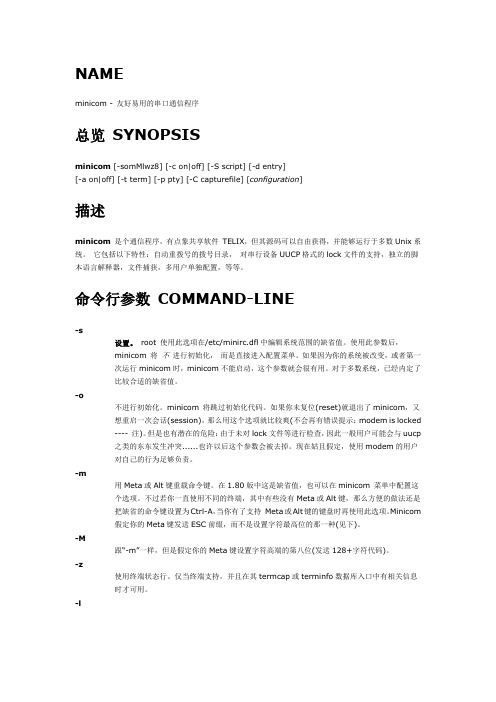
NAMEminicom - 友好易用的串口通信程序总览SYNOPSISminicom [-somMlwz8] [-c on|off] [-S script] [-d entry][-a on|off] [-t term] [-p pty] [-C capturefile] [configuration]描述minicom是个通信程序,有点象共享软件TELIX,但其源码可以自由获得,并能够运行于多数Unix系统。
它包括以下特性:自动重拨号的拨号目录,对串行设备UUCP格式的lock文件的支持,独立的脚本语言解释器,文件捕获,多用户单独配置,等等。
命令行参数COMMAND-LINE-s设置。
root 使用此选项在/etc/minirc.dfl中编辑系统范围的缺省值。
使用此参数后,minicom 将不进行初始化,而是直接进入配置菜单。
如果因为你的系统被改变,或者第一次运行minicom时,minicom不能启动,这个参数就会很有用。
对于多数系统,已经内定了比较合适的缺省值。
-o不进行初始化。
minicom 将跳过初始化代码。
如果你未复位(reset)就退出了minicom,又想重启一次会话(session),那么用这个选项就比较爽(不会再有错误提示:modem is locked---- 注)。
但是也有潜在的危险:由于未对lock文件等进行检查,因此一般用户可能会与uucp之类的东东发生冲突......也许以后这个参数会被去掉。
现在姑且假定,使用modem的用户对自己的行为足够负责。
-m用Meta或Alt键重载命令键。
在1.80版中这是缺省值,也可以在minicom 菜单中配置这个选项。
不过若你一直使用不同的终端,其中有些没有Meta或Alt键,那么方便的做法还是把缺省的命令键设置为Ctrl-A,当你有了支持Meta或Alt键的键盘时再使用此选项。
Minicom假定你的Meta键发送ESC前缀,而不是设置字符最高位的那一种(见下)。
超级终端使用方法

计算机的WINDOWS操作系统都有一个叫超级终端的软件,一般安装在附件--通讯里面,如果找不到也许是没有按装,可以用按装盘添加,也可以使用其他的串口调试程序,下面解释超级终端的用法:一、串口的配置打开超级终端运行“开始”->“程序”->“附件”->“通讯”-> “超级终端”。
选择通讯端口通讯设置二、接收数据进入对话窗口以后,可以按仪器上的发送健向计算机发送数据(血球仪可以做一次测试就可以看到),如果仪器串口正常则在下面窗口中出现接收到的ASCLL 码的文本。
如果接受不到,先检查配置以及线缆,然后再确定是不是串口问题。
三、呼叫设备按工具条上“呼叫”按钮连接所调试设备输入英文字母AT然后回车,此时如果设置正确,则会返回英文字母OK如果参数设置不正确,则提示无法连接,或者连接后无法输入AT字母,此时,请确认串口选择正确、请确认波特率设置正确。
四、与通信设置接受与发送文体文件首先设置连接文体属性通讯步骤在以上的设定工作完成后,则可进行计算机与数控系统的通讯工作了,以下程序名称DEMO.txt为例,进行通讯。
当要接收数控系统的信息时,首先要将计算机的CNC连接打开,打开后从下拉菜单传送中选择捕获文本,并执行该程序,随即显示下图的显示内容,命名DEMO.TXT后,确认开始。
当要发送数控系统的信息时,首先要将数控系统处于接收状态,然后设定计算机的状态,从下拉菜单传送中选择发送文本文件,并执行该程序,随即显示右图的显示内容,选择DEMO.TXT后,确认打开。
通信的编辑格式●程序必须使用「%」开始和「%」结束。
●程序号「O」不用,以「:」开始。
●「EOB(:)」不要例:% ………….以「%」开始:0001 …………. 以「:」取代「O」G00X100.Y100.Z100. ………….以「EOB(:)」不需输入G01X100.Y100.Z100.F1000.M02:0002G91G00X150.Y150.G04X100.M99% …………以「%」结束常用的几个AT命令1)AT测试指令,返回OK表示串口设备正常2)AT+CGMM显示MODEM型号3)AT+CGMR显示MODEM软件版本号4)AT+CGMI显示MODEM生产厂家5)AT+IPR=?/AT+IPR?/ AT+IPR=115200前者查询MODEM支持的所有波特率,后者显示当前设定波特率,最后一条是设置MODEM 波特率为115200。
(完整版)超级终端使用方法..

计算机的WINDOWS操作系统都有一个叫超级终端的软件,一般安装在附件--通讯里面,如果找不到也许是没有按装,可以用按装盘添加,也可以使用其他的串口调试程序,下面解释超级终端的用法:一、串口的配置打开超级终端运行“开始”->“程序”->“附件”->“通讯”-> “超级终端”。
选择通讯端口通讯设置二、接收数据进入对话窗口以后,可以按仪器上的发送健向计算机发送数据(血球仪可以做一次测试就可以看到),如果仪器串口正常则在下面窗口中出现接收到的ASCLL 码的文本。
如果接受不到,先检查配置以及线缆,然后再确定是不是串口问题。
三、呼叫设备按工具条上“呼叫”按钮连接所调试设备输入英文字母AT然后回车,此时如果设置正确,则会返回英文字母OK如果参数设置不正确,则提示无法连接,或者连接后无法输入AT字母,此时,请确认串口选择正确、请确认波特率设置正确。
四、与通信设置接受与发送文体文件首先设置连接文体属性通讯步骤在以上的设定工作完成后,则可进行计算机与数控系统的通讯工作了,以下程序名称DEMO.txt为例,进行通讯。
当要接收数控系统的信息时,首先要将计算机的CNC连接打开,打开后从下拉菜单传送中选择捕获文本,并执行该程序,随即显示下图的显示内容,命名DEMO.TXT后,确认开始。
当要发送数控系统的信息时,首先要将数控系统处于接收状态,然后设定计算机的状态,从下拉菜单传送中选择发送文本文件,并执行该程序,随即显示右图的显示内容,选择DEMO.TXT后,确认打开。
通信的编辑格式●程序必须使用「%」开始和「%」结束。
●程序号「O」不用,以「:」开始。
●「EOB(:)」不要例:% ………….以「%」开始:0001 …………. 以「:」取代「O」G00X100.Y100.Z100. ………….以「EOB(:)」不需输入G01X100.Y100.Z100.F1000.M02:0002G91G00X150.Y150.G04X100.M99% …………以「%」结束常用的几个AT命令1)AT测试指令,返回OK表示串口设备正常2)AT+CGMM显示MODEM型号3)AT+CGMR显示MODEM软件版本号4)AT+CGMI显示MODEM生产厂家5)AT+IPR=?/AT+IPR?/ AT+IPR=115200前者查询MODEM支持的所有波特率,后者显示当前设定波特率,最后一条是设置MODEM 波特率为115200。
超级终端和Minicom配置及使用
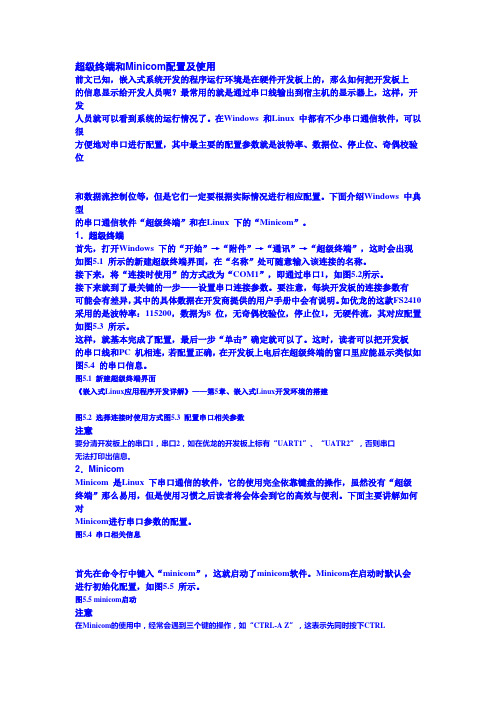
超级终端和Minicom配置及使用前文已知,嵌入式系统开发的程序运行环境是在硬件开发板上的,那么如何把开发板上的信息显示给开发人员呢?最常用的就是通过串口线输出到宿主机的显示器上,这样,开发人员就可以看到系统的运行情况了。
在Windows 和Linux 中都有不少串口通信软件,可以很方便地对串口进行配置,其中最主要的配置参数就是波特率、数据位、停止位、奇偶校验位和数据流控制位等,但是它们一定要根据实际情况进行相应配置。
下面介绍Windows 中典型的串口通信软件“超级终端”和在Linux 下的“Minicom”。
1.超级终端首先,打开Windows 下的“开始”→“附件”→“通讯”→“超级终端”,这时会出现如图5.1 所示的新建超级终端界面,在“名称”处可随意输入该连接的名称。
接下来,将“连接时使用”的方式改为“COM1”,即通过串口1,如图5.2所示。
接下来就到了最关键的一步——设置串口连接参数。
要注意,每块开发板的连接参数有可能会有差异,其中的具体数据在开发商提供的用户手册中会有说明。
如优龙的这款FS2410 采用的是波特率:115200,数据为8 位,无奇偶校验位,停止位1,无硬件流,其对应配置如图5.3 所示。
这样,就基本完成了配置,最后一步“单击”确定就可以了。
这时,读者可以把开发板的串口线和PC 机相连,若配置正确,在开发板上电后在超级终端的窗口里应能显示类似如图5.4 的串口信息。
图5.1 新建超级终端界面《嵌入式Linux应用程序开发详解》——第5章、嵌入式Linux开发环境的搭建图5.2 选择连接时使用方式图5.3 配置串口相关参数注意要分清开发板上的串口1,串口2,如在优龙的开发板上标有“UART1”、“UATR2”,否则串口无法打印出信息。
2.MinicomMinicom 是Linux 下串口通信的软件,它的使用完全依靠键盘的操作,虽然没有“超级终端”那么易用,但是使用习惯之后读者将会体会到它的高效与便利。
linux系统下如何使用minicom传送文件

Minicom是在linux下的一个友好的串口通信程序,类似于Windows操作系统下的超级终端工具。
如果安装双系统,不用虚拟机的朋友,可以直接在linux 下使用minicom传送文件到开发板上,非常方便。
以下是我最近使用minicom传送文件的一点小小的总结,写的非常简单,希望对需要使用的朋友能有些帮助。
首先是要安装和配置minicom。
安装:sudo apt-get install minicom配置:1 . 在终端中输入minicom以启动minicom;2. 先按下Ctrl + a, 放开, 再按o, 出现配置菜单.3. 选择 Serial port setup, 此时所示图标在“Change which setting”中,键入“A”,此时光标移到第A项对应处:串口COM1对应ttyS0, COM2对应ttyS1. (注意选择)具体的配置信息如下所示:Serial port setup [Enter]+-------------------------------------------------------------+| A - Serial Device : /dev/ttyUSB0 || B - Lockfile Location : /var/lock || C - Callin Program : || D - Callout Program -: || E - Bps/Par/Bits : 115200 8N1 || F - Hardware Flow Control : No || G - Software Flow Control : No || || Change which setting? |+-------------------------------------------------------------+注意:如果没有使用USB转串口,而是直接使用串口,那么Serial Device要配置为/dev/ttyS0(如果使用USB转串口,则需要查看dev下是否存在ttyUS,若没有,则创建一个:mknod /dev/ttyUSB0 c 188 0) 。
linux超级终端命令

linux超级终端命令跟windows一样,linux也有超级终端命令,它们的功能都是类似的。
下面由店铺为大家整理了linux超级终端命令的相关知识,希望大家喜欢!linux超级终端命令——minicom配置minicom和使用minicom1. 启动minicom以root权限登录系统使用命令root –s 则minicom启动,屏幕出现如下的界面|:……………[configuration]………………………………………… Filename and paths …………………………… File transfer and protocols …………………… Serial port setup ……………………… Modem and dialing ……………………………… Screen and keyboard ……………… Save setup as df1 ……………………… Save setup as…… ………………………………Exit ……………………………… Exit from minicom …………………………………………………………2. 设置serial port setup使用down箭头选择serial port setup,出现具体各选项的配置:A — Serial Device : /dev/ttyS0B — lockfile Location : /var/lockC — Calling Program :D — Callout Program:E — Bps/par/Bits : 9600 8N1F — Hardware Flow Control : YESG — Software Flow Control : NOChange with setting?将选项A的值设置为/dev/ttyS0 表示是串口1。
将选项E的值设置为9600。
设置过程中命令的使用,例如需要修改选项A的值,在Change with setting?选项后输入A则光标转移到A选项后,可以对A选项的值进行修改。
Linux下Minicom使用教程
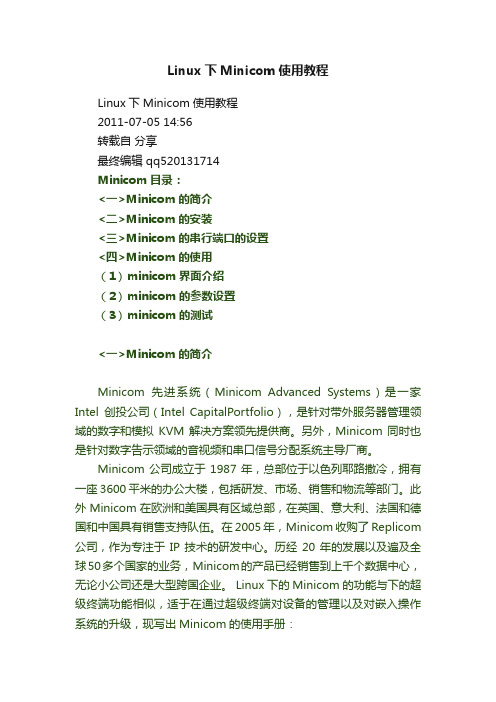
Linux下Minicom使用教程Linux下Minicom使用教程2011-07-05 14:56转载自分享最终编辑 qq520131714Minicom目录:<一>Minicom的简介<二>Minicom的安装<三>Minicom的串行端口的设置<四>Minicom的使用(1)minicom界面介绍(2)minicom的参数设置(3)minicom的测试<一>Minicom的简介Minicom先进系统(Minicom Advanced Systems)是一家Intel创投公司(Intel CapitalPortfolio),是针对带外服务器管理领域的数字和模拟KVM解决方案领先提供商。
另外,Minicom同时也是针对数字告示领域的音视频和串口信号分配系统主导厂商。
Minicom公司成立于1987年,总部位于以色列耶路撒冷,拥有一座3600平米的办公大楼,包括研发、市场、销售和物流等部门。
此外Minicom在欧洲和美国具有区域总部,在英国、意大利、法国和德国和中国具有销售支持队伍。
在2005年,Minicom收购了Replicom 公司,作为专注于IP技术的研发中心。
历经20年的发展以及遍及全球50多个国家的业务,Minicom的产品已经销售到上千个数据中心,无论小公司还是大型跨国企业。
Linux下的Minicom的功能与下的超级终端功能相似,适于在通过超级终端对设备的管理以及对嵌入操作系统的升级,现写出Minicom的使用手册:<二>Minicom的安装安装Red Hat Linux 9.0的自动带的minicom-2.00.0-12.i386.rpm安装包,将第一张镜像盘挂在到/mnt/cdrom临时文件系统的光盘挂载点。
#mount /dev/cdrom /mnt/cdrom//挂载光盘设备#cd /mnt/cdrom/RedHat/RPMS///切换到安装包目录#find minicom*//在当前目录查找以minicom开头的安装包#rpm –ivh minicom-2.00.0-12.i386.rpm//安装minicom超级终端软件,如果有依赖文件可先安装第三张镜像盘的辅助安装的依赖文件的安装包rpmdb-redhat-9-0.20030313.i386.rpm,执行rpm –ivh rpmdb-redhat-9-0.20030313.i386.rpm安装好后,然后切换到第一张镜像安装盘,安装minicom超级终端,用一下的命令rpm –ivh –aid minicom-2.00.0-12.i386.rpm.如果不想敲太多的代码,输入安装包的前几个字母,按Tab键进行补全命令。
Minicom的配置和使用
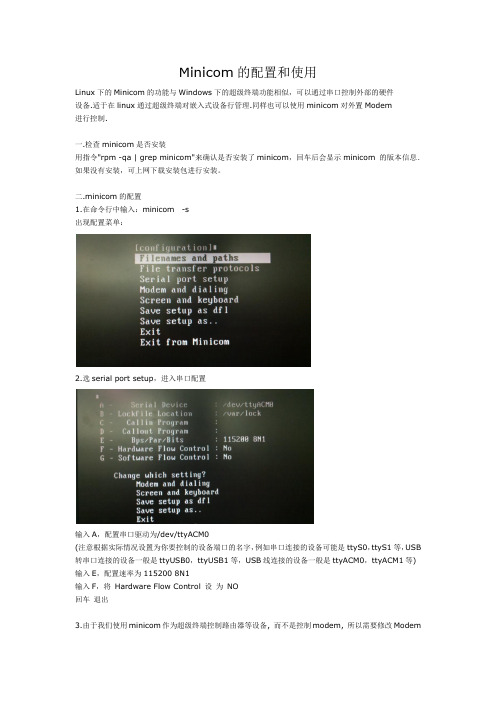
Minicom的配置和使用Linux下的Minicom的功能与Windows下的超级终端功能相似,可以通过串口控制外部的硬件设备.适于在linux通过超级终端对嵌入式设备行管理.同样也可以使用minicom对外置Modem进行控制.一.检查minicom是否安装用指令"rpm -qa | grep minicom"来确认是否安装了minicom,回车后会显示minicom 的版本信息.如果没有安装,可上网下载安装包进行安装。
二.minicom的配置1.在命令行中输入:minicom -s出现配置菜单:2.选serial port setup,进入串口配置输入A,配置串口驱动为/dev/ttyACM0(注意根据实际情况设置为你要控制的设备端口的名字,例如串口连接的设备可能是ttyS0,ttyS1等,USB 转串口连接的设备一般是ttyUSB0,ttyUSB1等,USB线连接的设备一般是ttyACM0,ttyACM1等) 输入E,配置速率为115200 8N1输入F,将Hardware Flow Control 设为NO回车退出3.由于我们使用minicom作为超级终端控制路由器等设备, 而不是控制modem, 所以需要修改Modemand dialing, 将Initstring, Reset string, Hang-up string设置为空.4.设置完成后选择Save setup as dfl将当前设置保存为默认设置. (一定要记得这一步)5.选Exit from Minicom或Exit退出注意:非正常关闭minicom,会在/var/lock下创建几个文件LCK*,这几个文件阻止了minicom的运行,将它们删除后即可恢复三.minicom的使用1.输入命令minicom,则进入超级终端界面,然后就可输入命令控制终端了。
2.Minicom是基于窗口的。
要弹出所需功能的窗口,可按下Ctrl-A(以下使用C-A来表示Ctrl-A),然后再按各功能键(a-z或A-Z)。
串口调试利器--Minicom配置及使用详解

串⼝调试利器--Minicom配置及使⽤详解⽬录Minicom是Linux下应⽤⽐较⼴泛⼀个串⼝通信⼯具,就像Windows下的超级终端,可⽤来与串⼝设备通信,如调试交换机和Modem等。
因为现在笔记本电脑基本不配备串⾏接⼝,所以,usb转串⼝成为硬件调试时的必然选择。
准备及安装minicom串⼝设备及⽂件权限Linux内核已经集成PL2303的驱动,在dev下的名称是ttyUSB*。
如果没有显⽰设备,打开内核配置相关选项,重新编译内核。
lsusb查看设备详情lsusbBus 001 Device 001: ID 1d6b:0002 Linux Foundation 2.0 root hubBus 002 Device 001: ID 1d6b:0002 Linux Foundation 2.0 root hubBus 003 Device 001: ID 1d6b:0002 Linux Foundation 2.0 root hubBus 004 Device 009: ID 067b:2303 Prolific Technology, Inc. PL2303 Serial PortBus 005 Device 002: ID 046d:c05a Logitech, Inc. Optical Mouse M90Bus 006 Device 002: ID 046d:c31d Logitech, Inc.usb 004正是我们挂上去的usb转串⼝线缆,使⽤的芯⽚是PL2303。
查看ttyUSB*设备权限linux下的所有操作都是⽂件操作,在对串⼝操作之前,我们应该先确认⾃⼰对该⽂件有没有读写权限。
linux下的usb串⼝命名为ttyUSB*,运⾏下⾯命令,可以看到设备挂载及⽂件权限情况。
ls -l /dev/ttyUSB*crw-rw---- 1 root dialout 188, 0 Apr 10 17:10 /dev/ttyUSB0正如上⾯显⽰,ttyUSB0这个设备是root所有的,所以,我们以普通⽤户⾝份打开minicom是没法访问该⽂件的。
minicom使用方法
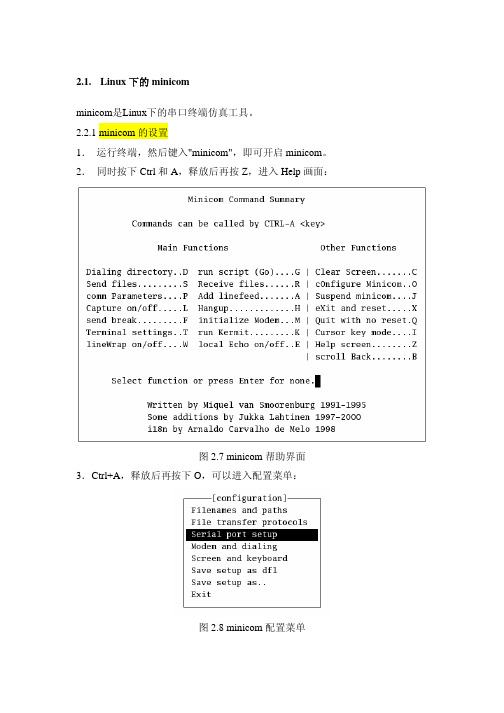
2.1.Linux下的minicomminicom是Linux下的串口终端仿真工具。
2.2.1 minicom的设置1.运行终端,然后键入"minicom",即可开启minicom。
2.同时按下Ctrl和A,释放后再按Z,进入Help画面:图2.7 minicom帮助界面3.Ctrl+A,释放后再按下O,可以进入配置菜单:图2.8 minicom配置菜单4.选择"serial port setup"项显示下面的菜单:图2.9 串口属性设置"ttyS0"表示使用串口1,"ttyS1"表示使用串口2。
如设置某项,按前边的大写字母。
保存设置,选择"Save setup as dfl."按ESC键结束配置菜单。
5.Ctrl +A ,释放后再按下T,进入终端设置画面:图2.10 终端设置按A键将终端模式选为ANSI,存盘退出。
2.2.2. 使用minicom发送文件打开minicom终端,$minicom开启BHU DBMX1 ADS开发板电源,进入开发板的/tmp 目录。
(Bootstrap启动模式下不用进入到/tmp目录,此步跳过。
正常启动模式下发送文件到开发板要先进入开发板的/tmp目录)#cd /tmp然后按如下步骤发送文件1.发送模式选择Ctrl +A,释放后再按下S,出现发送模式选择界面:图2.11 发送模式选择选择好模式后回车出现以下界面,按Enter,然后输入待传送文件的详细路径及文件名,例如图2.13中是要发送/home/embedded/pwm下的pwm_b.txt文件。
图2.12 待发送文件路径的设置。
linux下USB转串口与minicom通信

linux下USB转串口与minicom通信linux下USB转串口与minicom通信(本文是我以前所写,放在此处,以备今后学习查看)笔记本是没有串口的,所以买了一条USB转串口线。
驱动安装过后,用超级终端试了一下,开发板通了。
我使用的是xp系统+vmware,如何使虚拟机识别这个串口可用去了我相当长的时间,因为这和普通的串口不同,又是通过虚拟机,所以比普通的系统加个串口麻烦了许多。
终于,在访问了无数网页,请教了一些人后,在虚拟机下用minicom联通了开发板。
以下是我如何设置的过程:首先,需要设置一下虚拟机。
将USB转串口线插如PC机,在虚拟机中linux系统关机的状态下,点击Edit virtual machine settings,进入后点击下面的Add(如果linux启动了这里是点不了的),然后添加serial port,点击直到完成。
启动linux系统,点击最上面的VM(与file,edit选项并行的一项),点击removable devices(在启动linux后才有效),若已经插上了USB转串口线,这时候点击prolific USB-serial controller,点击connect,这时这个选项上会有一个对号,这样就设置成功了。
进入linux系统,下载好minicom。
在终端中输入minicom -s,选择串口设置,将串口设备改为/dev/ttyUSB0(有时候需要将这项删除到不能再删,再添加新的信息才能有效,这里也有可能是ttyUSB1或ttyUSB2,根据具体情况更改),Bps/Par/Bits设置为115200 8N1,最后两个都改为否。
然后设置保存为dfl,退出minicom。
如果你的/dev文件下没有ttyUSB0,这时在终端输入mknod /dev/ttyUSB0 c 188 0这时候再输入minicom,开启开发板电源,就可以看到minicom与开发板联通了。
- 1、下载文档前请自行甄别文档内容的完整性,平台不提供额外的编辑、内容补充、找答案等附加服务。
- 2、"仅部分预览"的文档,不可在线预览部分如存在完整性等问题,可反馈申请退款(可完整预览的文档不适用该条件!)。
- 3、如文档侵犯您的权益,请联系客服反馈,我们会尽快为您处理(人工客服工作时间:9:00-18:30)。
===== 一.Minicom介绍 =====
Linux下的Minicom的功能与Windows下的超级终端功能相似,可以通过串口控制外部的硬件设备.适于在linux通过超级终端对嵌入式设备行管理.同样也可以使用minicom对外置Modem 进行控制.
======= 二.Minicom的安装 =====
==== 1.rpm包方式 ====
GTES 10,10.5,11版本都包含minicom包,你可以直接安装他们:
# rpm -ivh minicom-xxx.rpm
==== ===2.源码包方式 ==== ======
源码包下载地址:
/projects/minicom/
安装源码包:
# tar zxf minicom-2.2.tar.gz
# cd minicom-2.2
# ./configure
# make
# make install
===== 三.Minicom的使用 =====
1.minicom的执行
用指令"rpm -qa | grep minicom"来确认是否安装了minicom,回车后会显示minicom 的版本信息.
第一次启动时:
即输入 minicom提示错误。
则需: minicom -s
启动
出现配置菜单:选serial port setup
进入串口配置
输入A配置串口驱动为/dev/ttyS0
输入E配置速率为115200 8N1
输入F将 Hardware Flow Control 设为 NO
回车退出
由于我们使用minicom作为超级终端控制路由器等设备, 而不是控制modem, 所以需要修改Modem and dialing, 将Init string, Reset string, Hang-up string设置为空. 设置完成后选择Save setup as dfl将当前设置保存为默认设置.
在配置菜单选Save setup as df1保存(一定要记得这一步)
选Exit退出
下次在输入minicon 即可直接进入。
命令minicom是进入串口超级终端画面,而minicom -s为配置minicom。
说明/dev/ttyS0 对应为串口0 为你连接开发板的端口。
注意:非正常关闭minicom,会在/var/lock下创建几个文件LCK*,这几个文件阻止了minicom的运行,将它们删除后即可恢复
------------------------
使用
Minicom是基于窗口的。
要弹出所需功能的窗口,可按下Ctrl-A(以下
使用C-A来表示Ctrl-A),然后再按各功能键(a-z或A-Z)。
先按C-A,再
按'z',将出现一个帮助窗口,提供了所有命令的简述。
配置minicom
(-s选项,或者C-A、O)时,可以改变这个转义键,不过现在我们还
是用Ctrl-A吧。
以下键在所有菜单中都可用:
UP arrow-up或'k'
DOWN arrow-down或'j'
LEFT arrow-left或'h'
RIGHT arrow-right或'l'
CHOOSE Enter
CANCEL ESCape.
屏幕分为两部分:上部24行为终端模拟器的屏幕。
ANSI或VT100转义序列在此窗口中被解释。
若底部还剩有一行,那么状态行就放在这儿;否则,每次按C-A时状态行出现。
在那些有专门状态行的终端上将会
使用这一行,如果termcap信息完整且加了-k标志的话。
下面按字母顺序列出可用的命令:
C-A两次按下C-A将发送一个C-A命令到远程系统。
如果你把"转义字符" 换成了C-A以外的什么字符,则对该字符的工作方式也类似。
A切换"Add Linefeed"为on/off。
若为on,则每上回车键在屏幕上显示之前,都要加上一个linefeed。
B为你提供一个回卷(scroll back)的缓冲区。
可以按u上卷,按d下卷,按b上翻一页,按f下翻一页。
也可用箭头键和翻页键。
可用s或S键 (大小写敏感)在缓冲区中查找文字串,按N键查找该串的下一次出现。
按c进入引用模式,出现文字光标,你就可以按Enter键指定起始行。
然后回卷模式将会结束,带有前缀'>'的内容将被发送。
C清屏。
D拨一个号,或转向拨号目录。
E切换本地回显为on/off(若你的minicom版本支持)。
F将break信号送modem。
G运行脚本(Go)。
运行一个登录脚本。
H挂断。
I切换光标键在普通和应用模式间发送的转义序列的类型(另参下面关于状态行的注释)。
J跳至shell。
返回时,整个屏幕将被刷新(redrawn)。
K清屏,运行kermit,返回时刷新屏幕。
L文件捕获开关。
打开时,所有到屏幕的输出也将被捕获到文件中。
M发送modem初始化串。
若你online,且DCD线设为on,则modem被初始化前将要求你进行确认。
O配置minicom。
转到配置菜单。
P通信参数。
允许你改变bps速率,奇偶校验和位数。
Q不复位modem就退出minicom。
如果改变了macros,而且未存盘,会提供你一个save的机会。
R接收文件。
从各种协议(外部)中进行选择。
若filename选择窗口和下载目录提示可用,会出现一个要求选择下载目录的窗口。
否则将使用 Filenames and Paths菜单中定义的下载目录。
S发送文件。
选择你在接收命令中使用的协议。
如果你未使文件名选择窗口可用(在File Transfer Protocols菜单中设置),你将只能在一个对话框窗口中写文件名。
若将其设为可用,将弹出一个窗口,显示你的上传目录中的文件名。
可用空格键为文件名加上或取消标记,用光标键或j/k键上下移动光标。
被选的文件名将高亮显示。
目录名在方括号中显示,两次按下空格键可以在目录树中上下移动。
最后,按 Enter发送文件,或按ESC键退出。
T选择终端模拟:ANSI(彩色)或VT100。
此处还可改变退格键,打开或
关闭状态行。
W切换linewrap为on/off。
X退出minicom,复位modem。
如果改变了macros,而且未存盘,会提供
你一个save的机会。
Z弹出help屏幕。
